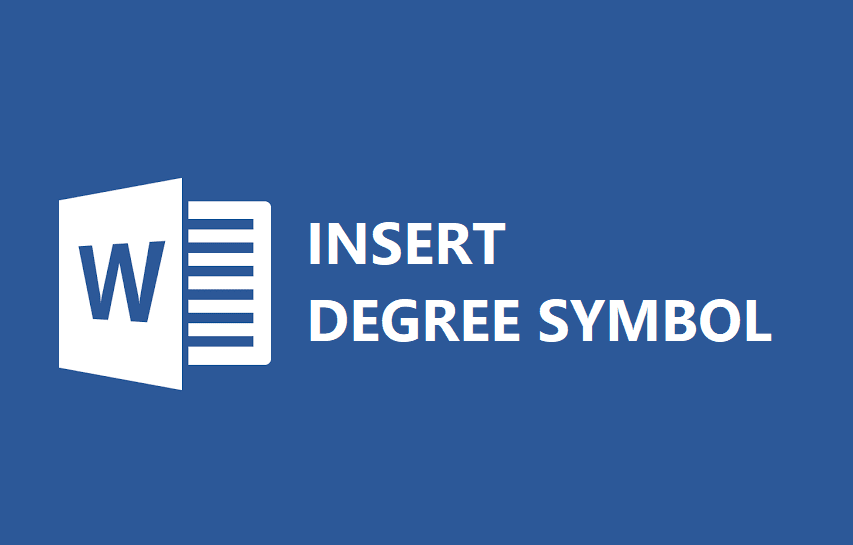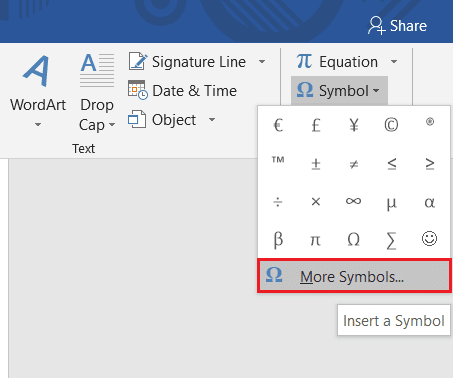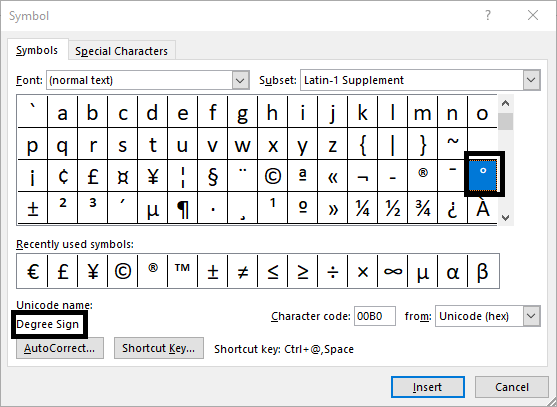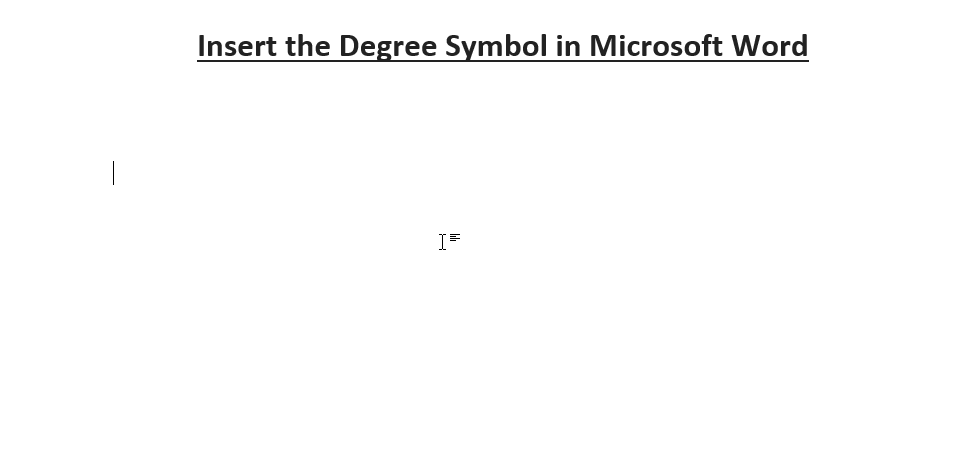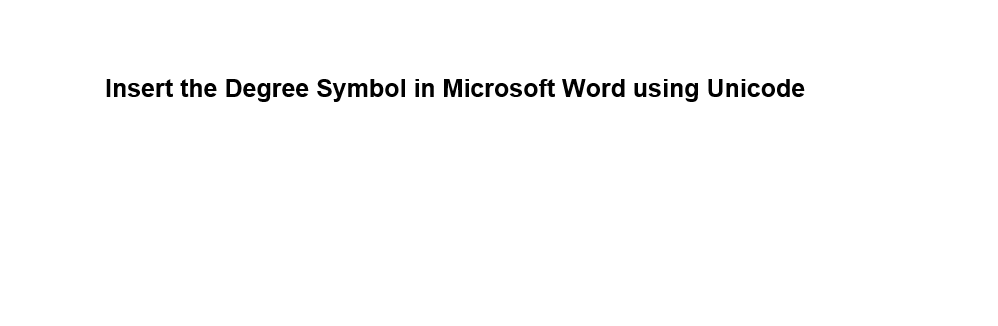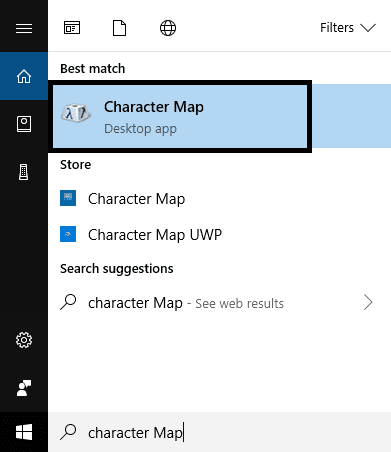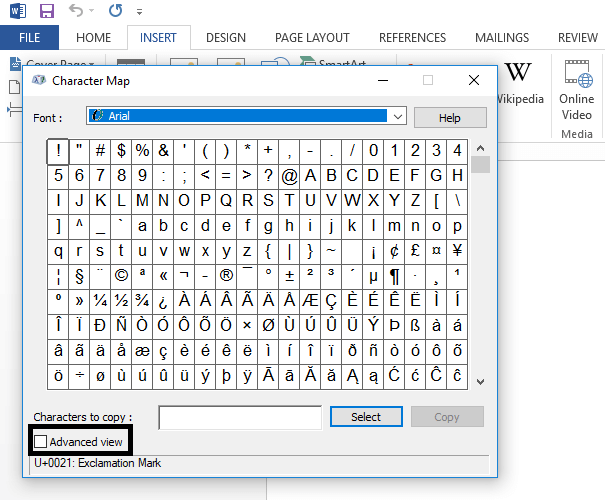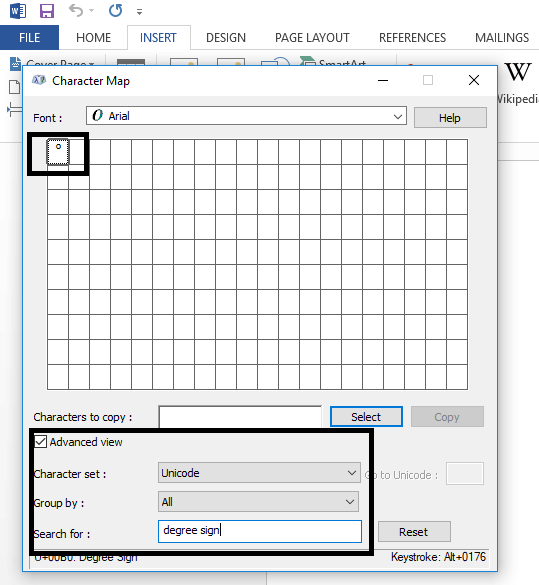在 Microsoft Word 中插入度数符号(摄氏度和角度度数)的 4 种方法
正在寻找一种在 MS Word 中输入学位符号的方法? 不用再看了,因为在本指南中,我们将讨论 4 种不同的方法可以轻松添加度数符号。
准备 微软Word 最常用的微软产品之一。 它用于创建不同类型的文档,例如信件、工作表、新闻通讯等等。
它具有许多内置功能,可帮助您将图像、图标、图表、字体等添加到文档中。 我们一生中都使用过该产品一次。 如果您经常使用它,您可能会注意到在 MS . 程序中输入学位符号 话不容易 就像输入任何其他代码一样。
是的,大多数时候人们只是简单地写“学位”,因为他们没有找到任何添加符号的选项。 您不会在键盘上获得度数符号快捷方式。 度数符号用于表示摄氏度、华氏度,有时还用于表示角度(例如:33 .)。 °C 摄氏度和 ° 80 度角)。
有时人们会从网上复制学位符号并将其粘贴到他们的 word 文件中。 您可以使用这些方法,但如果我们可以指导您将学位符号包含在 微软Word文件 直接从键盘。 是的,本教程将重点介绍插入符号的方式。 让我们开始一些行动吧!
在 Microsoft Word 中插入度数符号的 4 种方法
方法一:图标列表选项
您可能已经使用此选项将多个符号插入到 Word 文件中。 但是,您也不会注意到度数符号的存在。 MS Word 具有此内置功能,您可以在其中找到要添加到文档中的各种符号。 如果您从未使用过此功能,请不要担心,让我们按照以下步骤操作:
第1步 - 点击选项卡插入',然后转到 图标选项 ,位于最右侧。 现在点击它,您将能够 查看 Windows 框 它包含了 脍炙人口 不同的. 在这里,您可能无法找到要在文档中添加的度数符号。
步骤2 - 点击 更多图标 , 在哪里可以找到 符号的综合列表。
步骤3 - 现在您需要找出度数符号的位置。 找到此图标后,单击 它上面. 你可以很容易地检查这个符号是度数还是别的什么,你可以检查上面“按钮”上面的描述自动改正“。
步骤4 - 您只需将光标移动到文档中要插入度数符号的位置并输入即可。 现在,每次您想要插入度数符号时,您都可以通过单击符号功能轻松获得它,其中最近使用的符号将突出显示。 这意味着您不需要一遍又一遍地知道度数符号,这将节省您的时间。
方法 2:通过键盘快捷键在 MS Word 中插入度数符号
首字母缩略词本身意味着轻松。 是的 , 热键 这是在我们的设备中完成、激活或运行某事的最佳方式。 使用热键将度数符号插入 MS Word 文件怎么样? 是的,我们有快捷键,因此您不必向下滚动到符号菜单并查看要包含的度数符号。 我们希望此方法有助于通过按组合键将符号插入文档文件中的任何位置。
注意:此方法仅适用于带有数字键盘的设备。 如果您的设备没有数字键盘,则不能使用此方法。 据观察,一些制造商在最新版本中不包括数字键盘,因为空间限制和保持设备轻薄。
第1步 将光标移动到要放置度数符号的位置。
第2步 - 点击并按住 ALT键 使用数字键盘书写0176. 现在,松开按键,度数符号将出现在文件中。
确保在应用此方法时,它已打开 数字键盘(的第一个键。
方法 3:使用 Unicode 度数符号
这是任何人都可以用来将度数符号插入 Microsoft 的最简单方法 Word. 这样,你写 统一 对于度数符号,然后同时按 Alt + X 键。 这将立即将 Unicode 更改为度数符号。
因此,度数符号的 Unicode 代码是 00B0。 在 MS Word 中输入,然后按 Alt+X 在一起,瞧! Unicode 将立即被度数符号取代。
注意:与其他单词或数字一起使用时请务必使用空格,例如,如果您想要 41 度,请不要使用 4100B0 之类的代码,而是在 41 和 00B0 之间添加一个空格,例如 41 00B0 然后按 Alt + X 和 remove 符号之间的距离是 41 & 度。
方法四:使用字符映射插入度数符号
此方法还将帮助您完成工作。 请按照以下步骤操作:
步骤1 - 你可以开始写了字符映射'在酒吧 Windows 搜索并运行。
步骤2 - 一旦你开始字符映射”,您可以轻松找到许多符号和字符。
步骤3 - 在 Windows 框的底部,您会找到一个选项“高级视图点击 它上面. 如果它已经被选中,请离开它。 之所以启用此功能,是因为无法多次滑动查找标签 程度 在成千上万的字符和符号中。 使用此方法,您可以在瞬间轻松搜索度数符号。
第4步 - 你只需要输入 学位标记 在盒子里 搜索 ,您会找到学位标志并突出显示它。
步骤5 - 您需要双击度数符号并单击复制,现在返回到要插入它的文档,然后将其粘贴。 此外,您可以使用相同的过程在文档文件中插入任何其他标签和字符。
您已经成功学会了如何在 Microsoft Word 中插入度数符号,但如果您对这篇文章仍有任何疑问,请随时在评论部分询问。